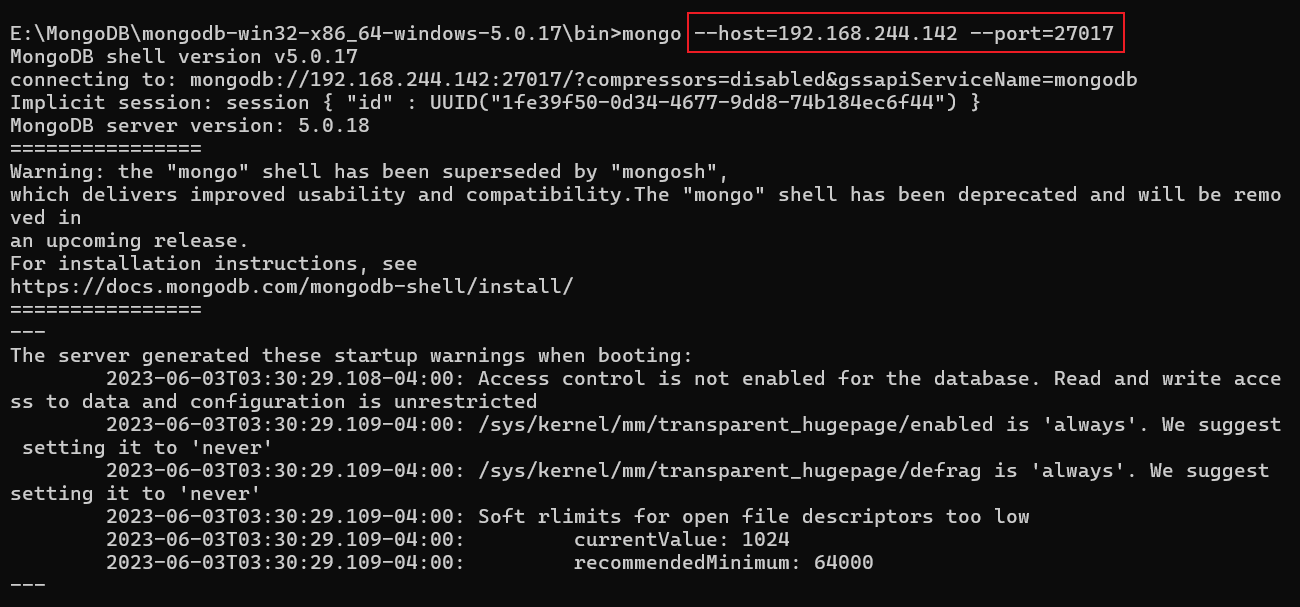MongoDB 是一个开源,高性能,无模式的文档行数据库,NoSQL 数据库产品的一种,是最像关系型数据库的非关系型数据库
# 什么时候使用 MongoDB .
- 淘宝用户数据
- 存储位置:数据库
特征:永久性存储,修改频度极低
- 存储位置:数据库
<img src="https://raw.githubusercontent.com/PigPigLetsGo/imeages/master/202401031654494.png" alt="image-20230508172121935" style="zoom:67%;" />
- 游戏装备数据,游戏道具数据
- 存储位置:数据库,MongoDB
- 特征:永久性存储与临时存储相结合,修改频度较高
<img src="https://raw.githubusercontent.com/PigPigLetsGo/imeages/master/202401031654564.png" alt="image-20230508172300193" style="zoom:67%;" />
可以记录一些数据库,并且这个数据有很高的修改频率这种数据不太适合进数据库,而比较适合进 MongoDB 中
# MongoDB 的下载
进入官网: MongoDB
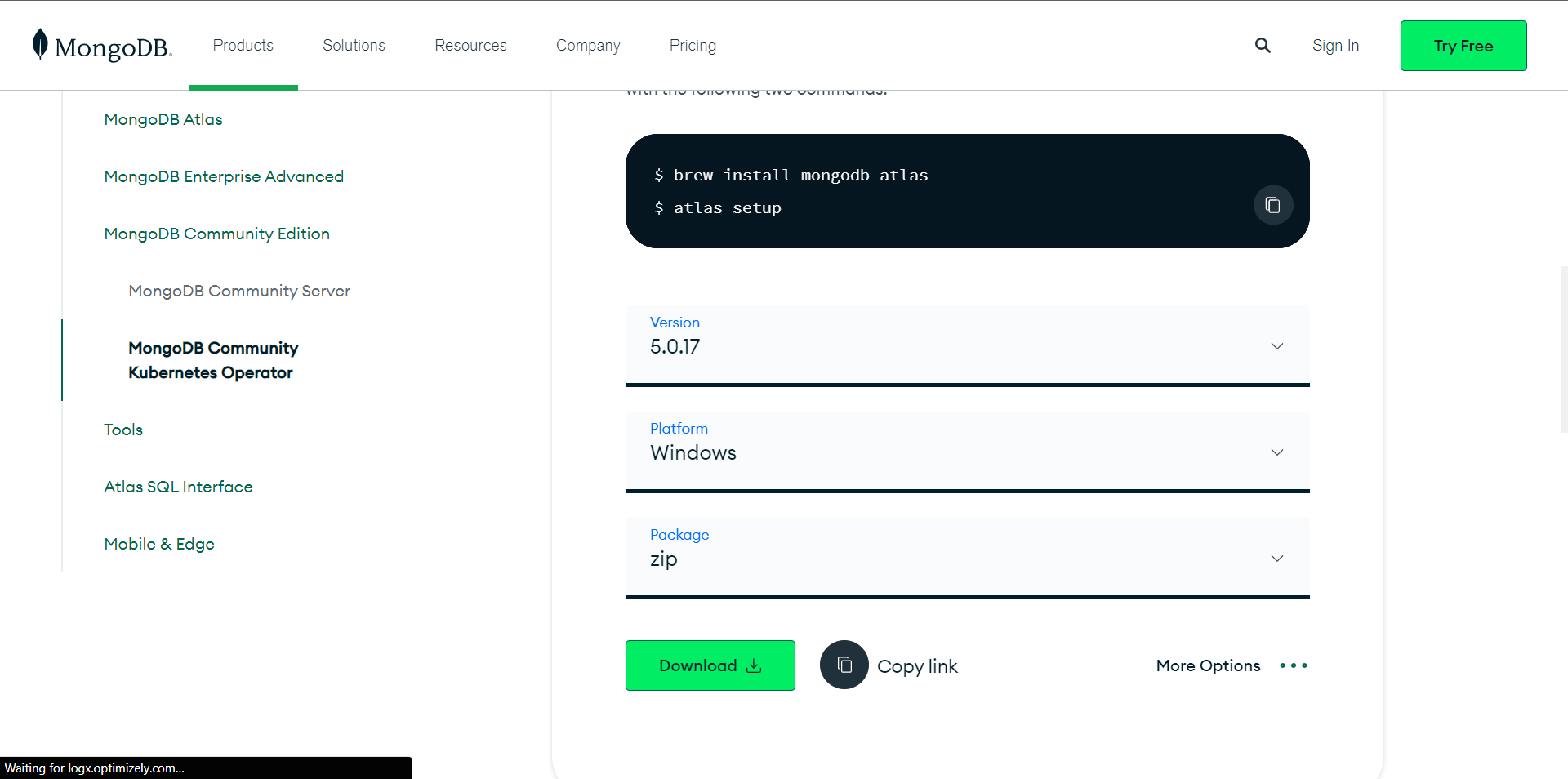
下载完成后进行解压:

进入解压后的文件夹中查看结构:
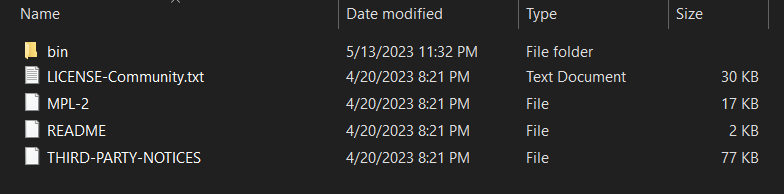
在 MongoDB 解压后的路面中创建一个存储数据的文件夹:data
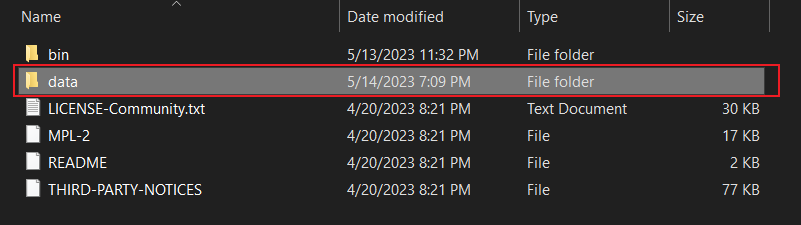
在创建一个数据存储相关的文件:db
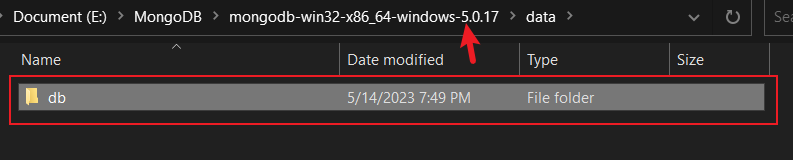
在 bin 中 MongoDB 的执行文件是: mongod.exe
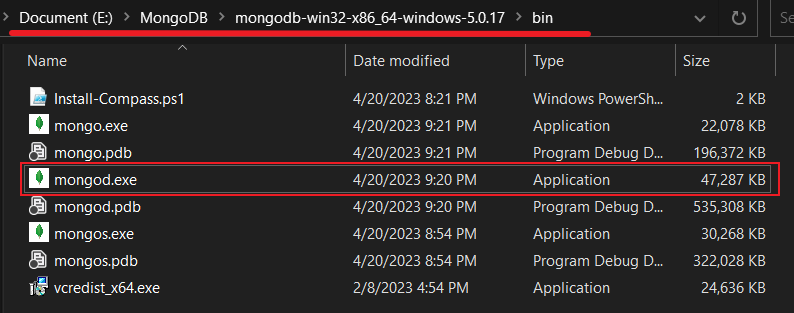
在 MongoDB 目录中打开在当前位置下的 Terminal (终端)

在 Terminal 中输入指令:mongod [指定存储位置] --dbpath=../data/db , 完整的指令如下:
mongod --dbpath=../data/db |
执行指令后的情况如下:这是相关数据的创建过程,犹如启动 Redis 中的 redis-server 一样
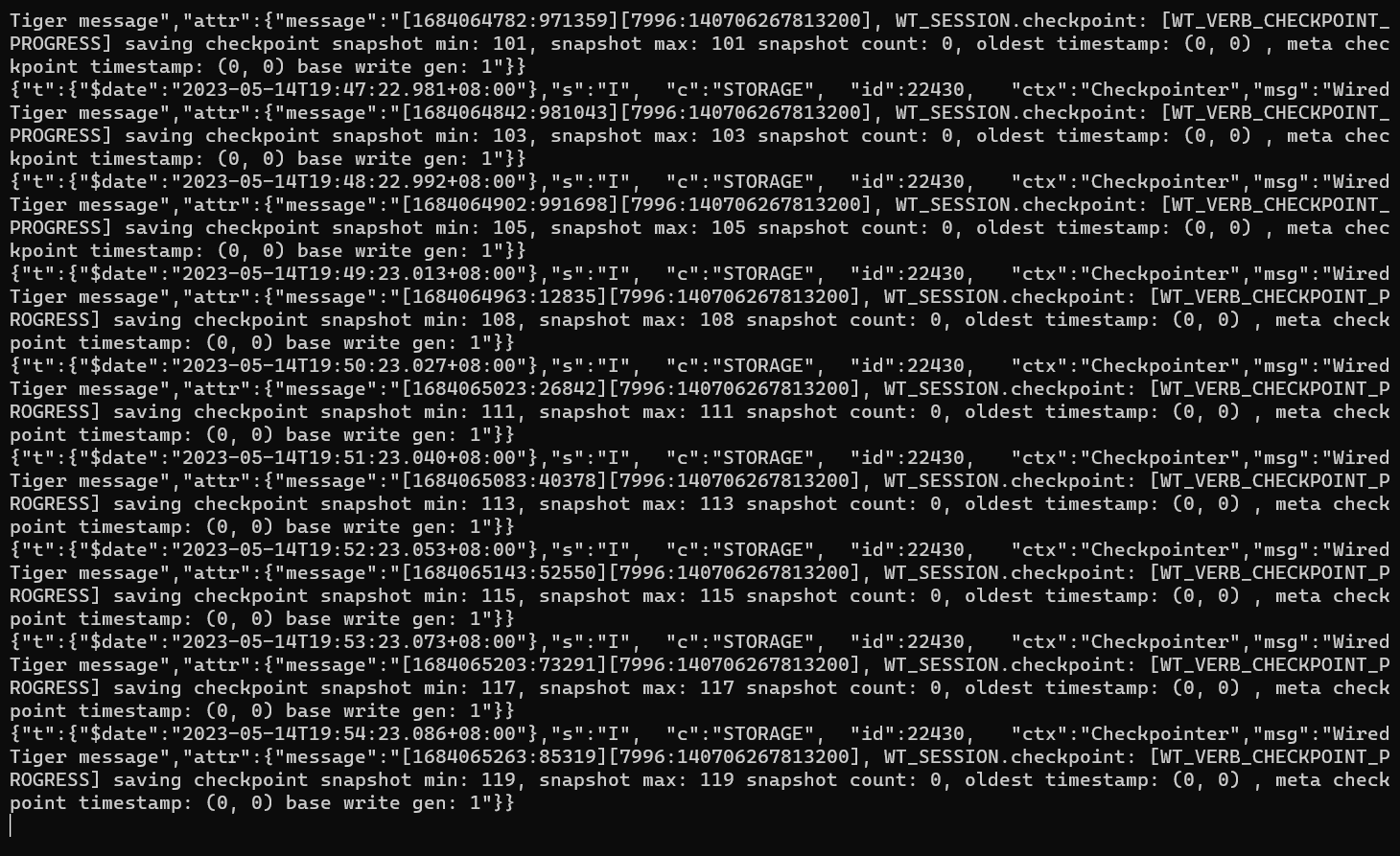
默认端口号为:27017
再查看 db 文件夹下的情况如下:
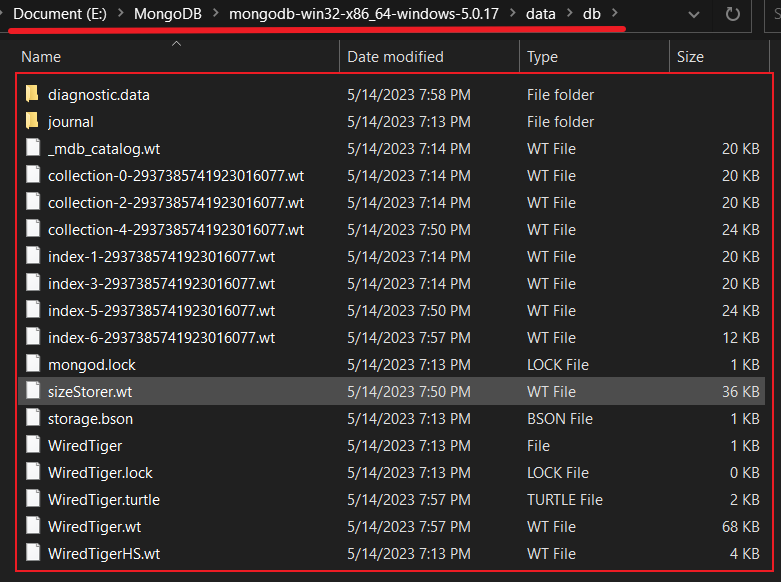
# 进入到 MongoDB 中
到 MongoDB 的 bin 目录下,执行指令:mongo 启动 MongoDB
mongo |
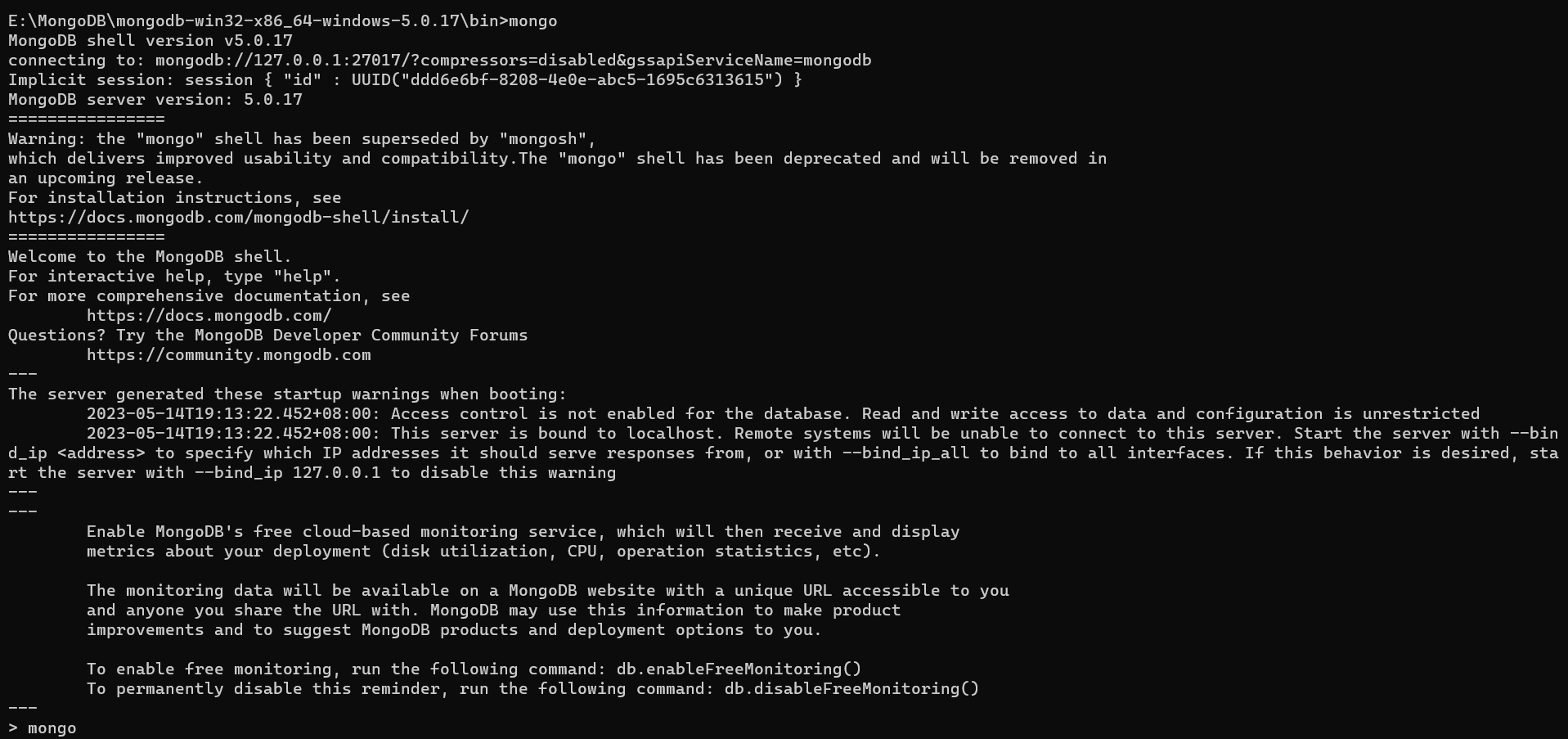
# 方式 2:配置文件方式启动服务 (重要)
部署项目使用该方式,以上的启动方式便以调试使用
在解压目录中新建 config 文件夹,该文件夹新建配置文件 mongod.conf,内容参考如下:
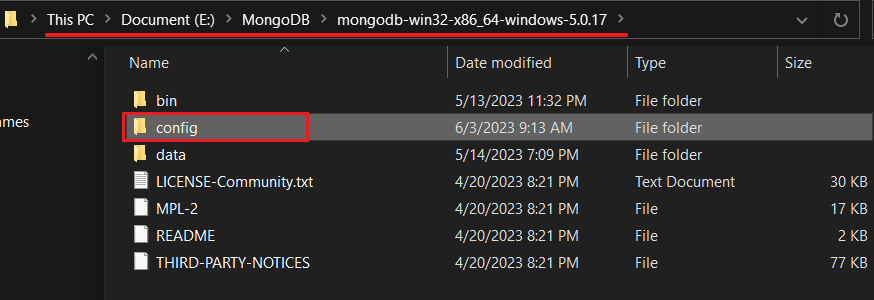
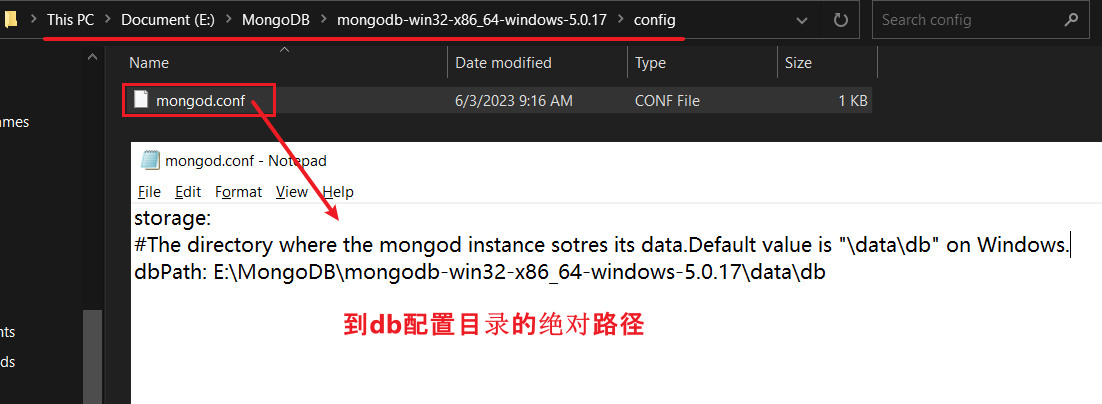
storage: | |
#The directory where the mongod instance sotres its data.Default value is "\data\db" on Windows. | |
dbPath: [配置路径,也就是到db目录的绝对路径] |
注意:
配置文件中如果使用双引号,比如路径地址,自动会将双引号的内容转义,如果不转义,则会报错:
error-parsing-yaml-config-file-yaml-cpp-error-at-line-3-column-15-unknown-escape-character-d
解决:
- 对
\换成/或// - 如果路径中没有空格,则无需加引号
- 配置文件中不能以 Tab 分割字段
解决:
将其转换成空格。
启动方式:
mongod -f ../config/mongod.conf | |
或 | |
mongod --config ../config/mongod.conf |
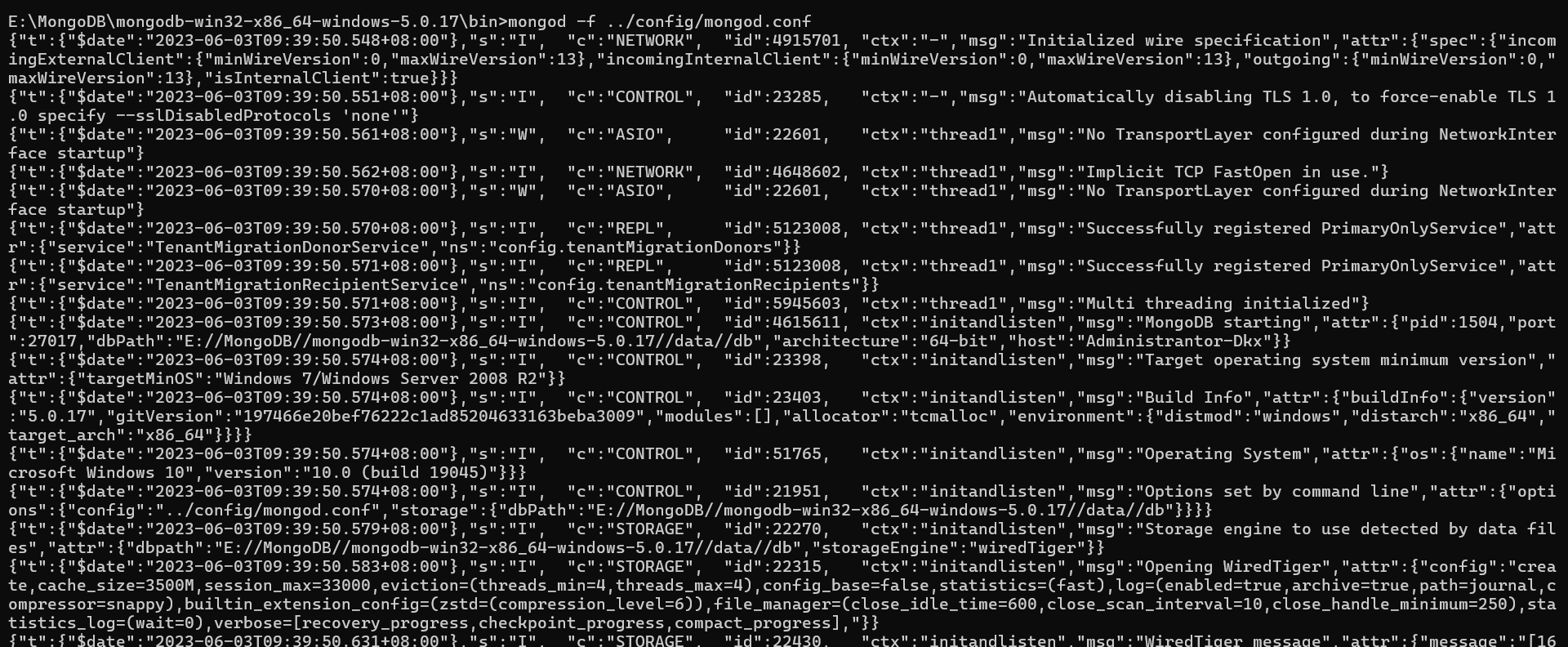
更多参数配置:
systemLong: | |
destination: file | |
#The path of the log file to which mondod mongos should send all diagnostic logging information | |
path: [mongod.log文件绝对路径地址] | |
logAppend: true | |
storage: | |
journal: | |
enabled: true | |
#The directory where the mongod instance storage its data.Default value is "/data/db" | |
dbPath: [配置路径,也就是到db目录的绝对路径] | |
net: | |
#bindIp: 127.0.0.1 | |
port: 27017 | |
setParameter: | |
enableLocalhostAuthBypass: false |
windows 配置如下:
systemLog:
destination: file
path: D:\mongoDB\mongodb-win32-x86_64-windows-5.0.26\log\mongod.log # 实际日志文件路径
logAppend: true
storage:
dbPath: D:\mongoDB\mongodb-win32-x86_64-windows-5.0.26\data # 实际数据存储路径
net:
bindIp: 0.0.0.0
port: 27017 # MongoDB 默认端口号
# Shell 连接 (mongo 命令)
在命令提示符输入以下 Shell 命令即可完成登录
mongo | |
或 | |
mongo --host=127.0.0.1 --port=27017 |
查看已经有的数据库
> show databases |
退出 mongodb
> exit |
更多参数可以通过帮助查看:
> mongo --help |
提示:
MongoDB javascript Shell 是一个基于 javascript 的解释器,故是支持 js 程序的。
# Linux 系统中的安装启动和连接
目标:在 Linux 中部署一个单机的 MongoDB,作为生产环境下使用。
提示:和 Windows 下操作差不多。
步骤如下:
- 先到官网下载压缩包:mongodb-linux-x86_64-4.0.10.tgz
- 上传压缩包到 Linux 中 ,解压到当前目录
tar -xvf mongodb-linux-x86_64-4.0.10.tgz
- 移动解压后的文件夹到指定的目录中:
mv mongodb-linxu-x86_64-4.0.10 /usr/local/mongodb
- 新建几个目录,分别用来存储数据和日志:
#数据存储目录
mkdir -p /mongodb/single/data/db
#日志存储目录
mkdir -p /mongodb/single/log
- 新建并修改配置文件
vi /mongodb/single/mongod.conf
systemLog: | |
#MongoDB 发送所有日志输出的目标指定为文件 | |
#The path of the log file to which mongod or mongos should send all diagnostic logging information | |
destination: file | |
#mongod 或 mongos 应向其发送所有诊断日志记录信息的日志文件的路径 | |
path: [mongod.log绝对路径]比如:"/mongodb/single/log/mongod.log" | |
#当 mongos 或 mongod 实例重新启动时,mongos 或 mongod 会将新条目附加到现有日志文件的末尾。 | |
logAppend: true | |
storage: | |
#mongod 实例存储其数据的目录。storage.dbPath 设置仅适用于 mongod。 | |
#The directory where the mongod instance stores its data.Defaul value is "/data/db" | |
dbPath: "/mongodb/single/data/db" | |
journal: | |
#启用或禁用持久性日志以确保数据文件保持有效和可恢复 | |
enabled: true | |
processManagement: | |
#启用在后台运行 mongos 或 mongod 进程的守护进程模式。 | |
fork: true | |
net: | |
#服务实例绑定 IP,默认是 localhost | |
bindIp: localhost192.168.0.2 | |
#bindIp | |
#绑定的端口,默认是 27017 | |
port: 27017 |
6. 启动 MongoDB 服务
[dkx0@localhost]/% /usr/local/mongodb/bin/mongod -f /mongodb/single/log/mongod.conf | |
about to fork child process, waiting until server is ready for connections. | |
forked process: 2708 | |
child process started successfully, parent exiting |
注意:
如果启动后不是 successfully,则是启动失败了。原因基本上就是配置文件有问题
通过进程来查看服务是否启动了:
[dkx0@localhost]/% ps -ef |grep mongod|grep -v grep | |
dkx0 2708 1 1 03:30 ? 00:00:05 /usr/local/mongodb/bin/mongod -f /mongodb/single/log/mongod.conf |
7. 分别使用 mongo 命令和 compass 工具来连接测试
提示:如果远程连接不上,需要配置防火墙放行,或直接关闭 Linux 防火墙
#查看防火墙状态 | |
systemctl status firewalld | |
#临时关闭防火墙 | |
systemctl stop firewalld | |
#开机禁止启动防火墙 | |
systemctl disable firewalld |
8. 停止关闭服务
停止服务的方式有两种:快速关闭和标准关闭,下面依次说明:
一,快速关闭方法 (快速,简单,数据可能会出错)
目标:通过系统的 kill -9 命令直接杀死进程
杀完要检查一下,避免有的没有杀掉
#通过进程编号关闭节点 | |
kill -2 54410 |
[补充]
如果一旦是因为数据损坏,则需要进行如下操作:
1. 删除 lock 文件
rm -f /mongodb/single/data/db/*.lock |
2. 修复数据:
/usr/local/mongdb/bin/mongod --repair --dbpath=/mongodb/single/data/db |
二,标准的关闭方法 (数据不容易出错,但麻烦)
目标:通过 mongo 客户端中的 shutdownServer 命令来关闭服务。
主要的操作步骤参考如下:
#客户端登录服务,注意,这里通过 localhost 登录,如果需要远程登录,必须先登录认证才行 | |
mongo --port 27016 | |
#切换到 admin 库 | |
use admin | |
#关闭服务 | |
db.shutdownServer() |
连接 linux 中的 mongo,指定 IP 和端口号即可。